Как превратить ваше Android-устройство в полнофункциональный компьютер
Вы когда-нибудь задумывались о том, чтобы превратить свое Android-устройство в полнофункциональный компьютер, подключив его к телевизору/монитору, клавиатуре и мыши? Думаю, многие скажут нет! Вы можете сделать это с помощью ОС Andromium, которая в настоящее время доступна в виде бесплатной общедоступной бета-версии.
ОС Andromium в настоящее время доступна в виде бесплатной общедоступной бета-версии с ограниченным сроком действия. ОС Andromium без проблем работает на процессоре Snapdragon 800 или выше, 2 ГБ оперативной памяти или внешнем мониторе с разрешением 1080p. Однако для работы требуется леденец или более поздние версии Android. Давайте узнаем, как использовать ОС Andromium на устройстве.
Как превратить ваше Android-устройство в полнофункциональный компьютер
Помимо этого, мы также поделились еще двумя способами превратить ваш Android-смартфон в полнофункциональный компьютер. Все эти приложения доступны как на рутированных, так и на нерутированных устройствах. Итак, давайте проверим, как превратите свой Android в полнофункциональный компьютер.
1. Сначала необходимо скачать и установить приложение Андромиум ОС на вашем устройстве Android.
Программы для Windows, мобильные приложения, игры - ВСЁ БЕСПЛАТНО, в нашем закрытом телеграмм канале - Подписывайтесь:)
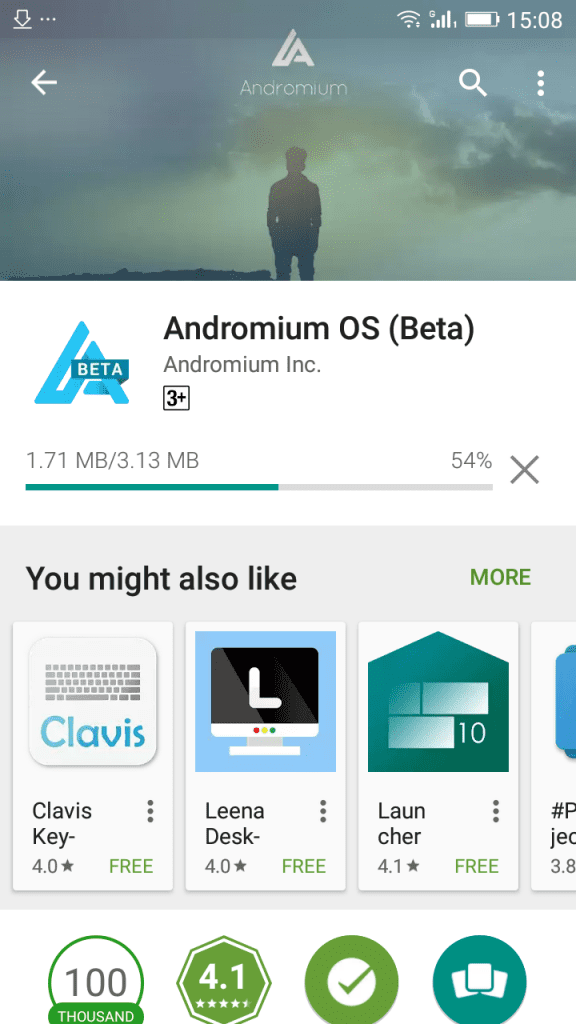
2. После установки на ваше устройство вам просто нужно предоставить Доступ к использованию приложений и нажмите Хорошо чтобы разрешить приложение.
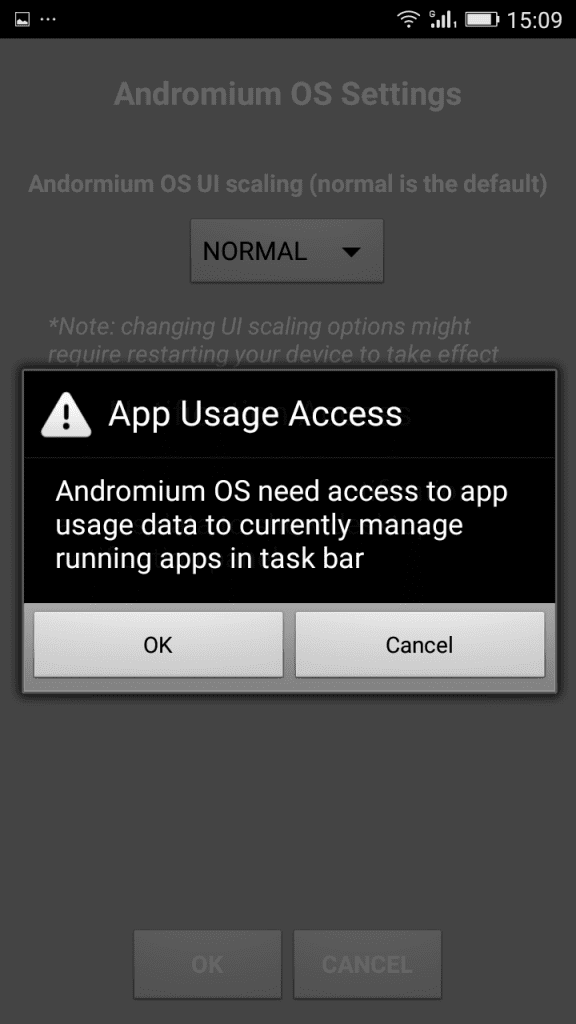
3. Теперь вам нужно предоставить доступ к Уведомлению. Грант доступ к уведомлению вашего телефона.
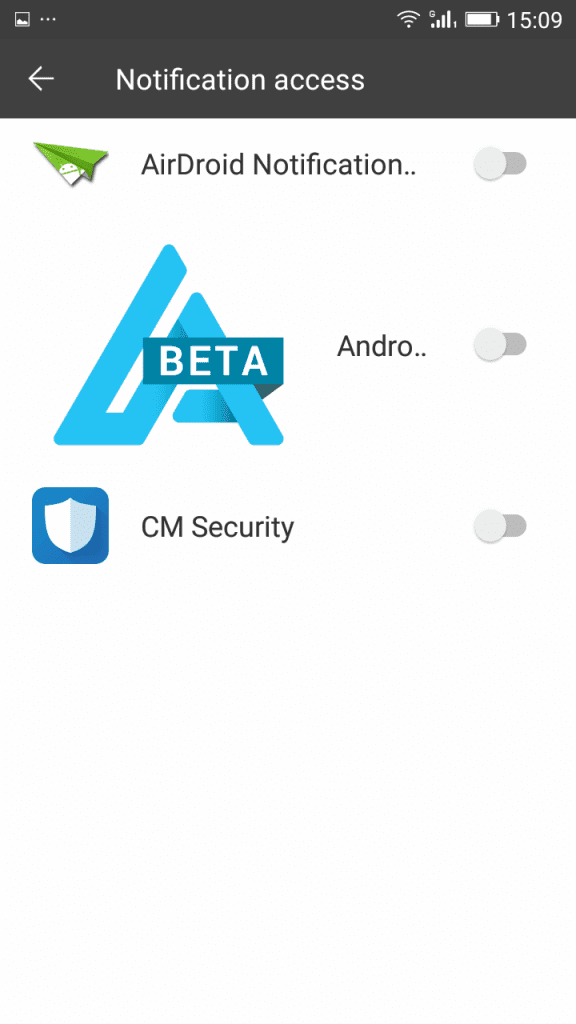
4. Теперь вы увидите главный экран ОС Andromium; просто нажмите на ХОРОШО.
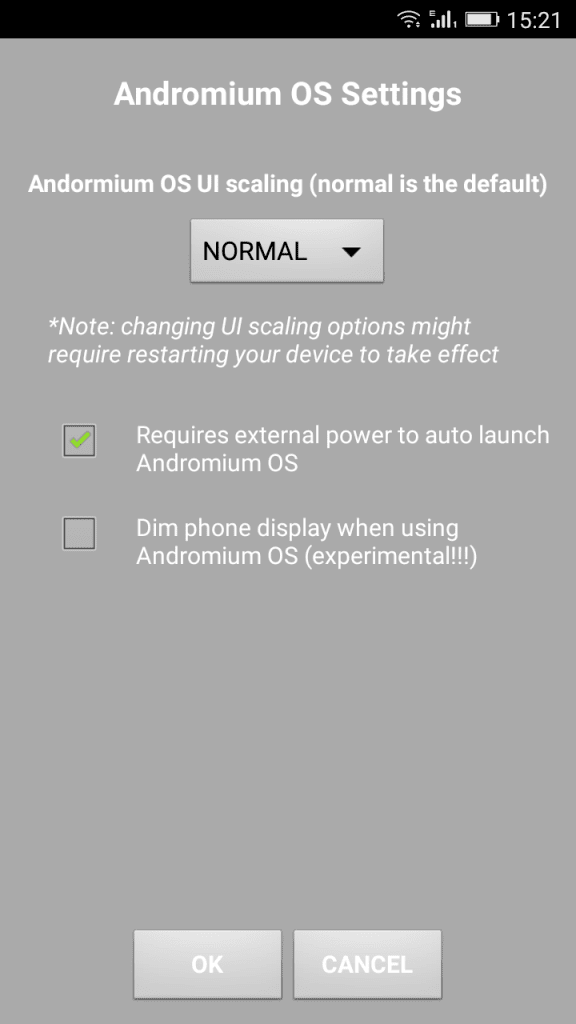
5. Теперь на панели уведомлений вы увидите ОС Андромиум работает просто нажмите на него и запустите.
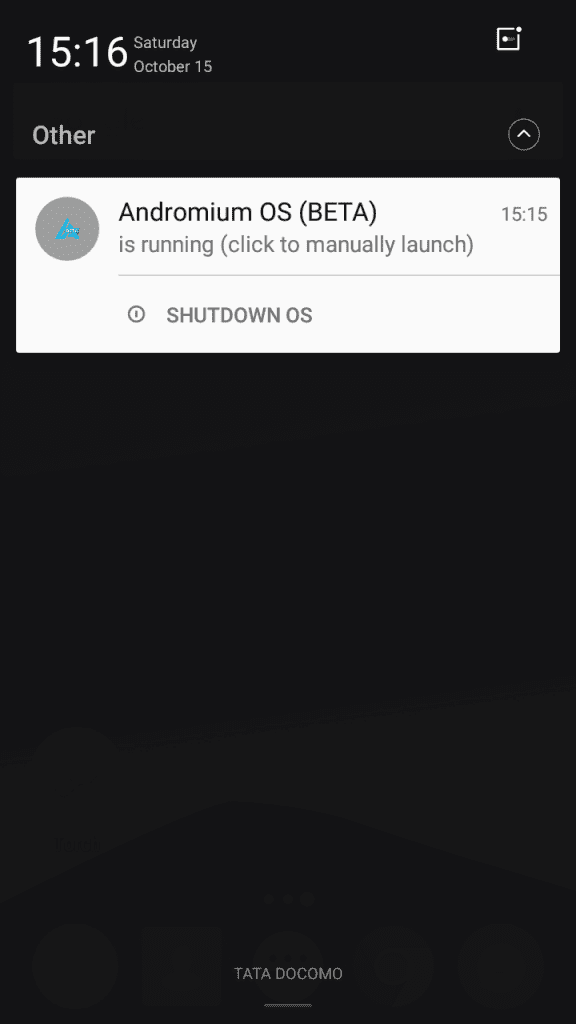
Вот и все! Теперь вы можете наслаждаться полнофункциональным компьютером, подключив свое устройство к телевизору/монитору, клавиатуре и мыши.
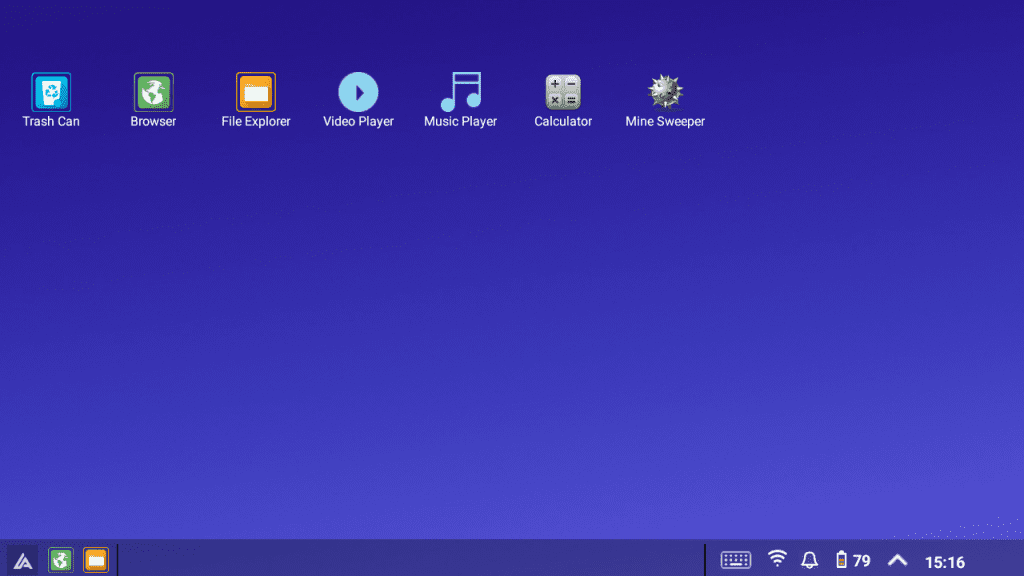
Использование пользовательского интерфейса Leena Desktop
Многооконная программа Leena Launcher (бета-версия) переносит возможности операционной системы настольного компьютера на ваше устройство Android, расширяя Android собственным пользовательским интерфейсом настольного компьютера. Сама по себе это не «ОС», но она позволит вам почувствовать себя таковой.
1. Сначала загрузите и установите пользовательский интерфейс Leena Desktop на свой смартфон Android.
2. После установки откройте приложение, и вы увидите экран ниже. Здесь вам нужно Разрешите Leena Launcher доступ к фотографиям, мультимедиа и файлам на вашем устройстве.
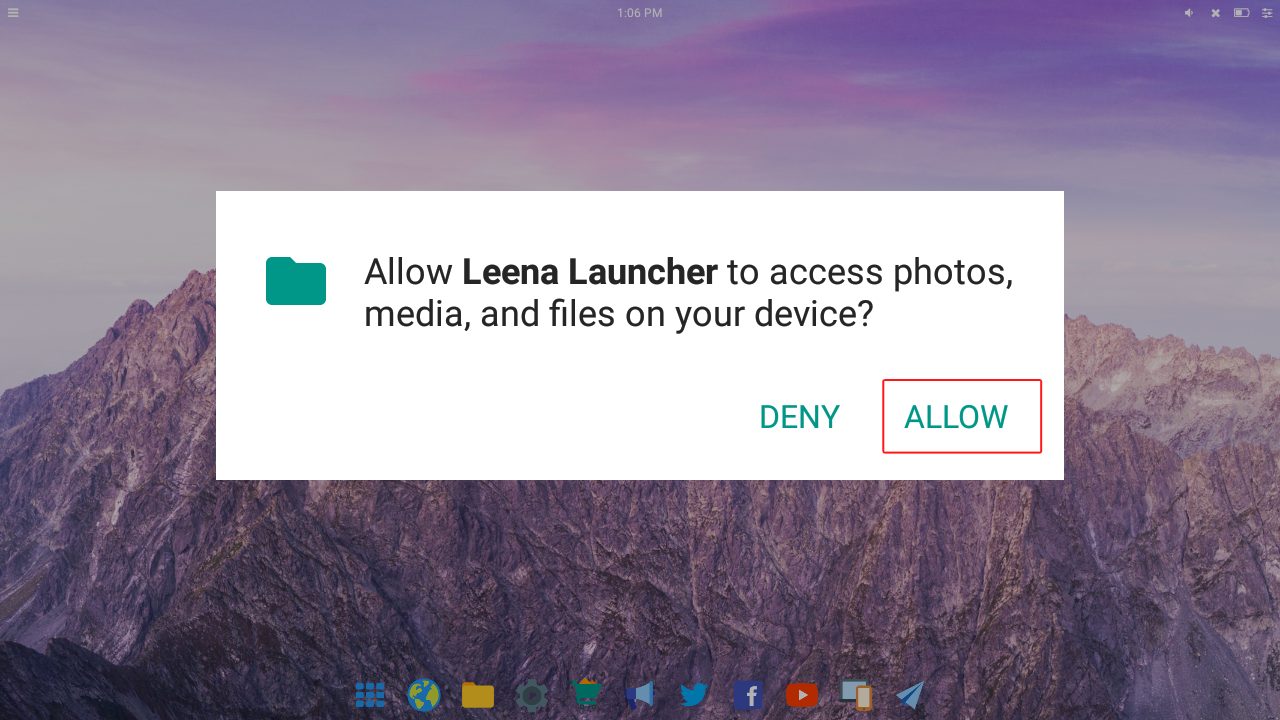
3. Теперь вы увидите экран ниже. Вы сможете увидеть все возможности рабочего стола на своем смартфоне Android.
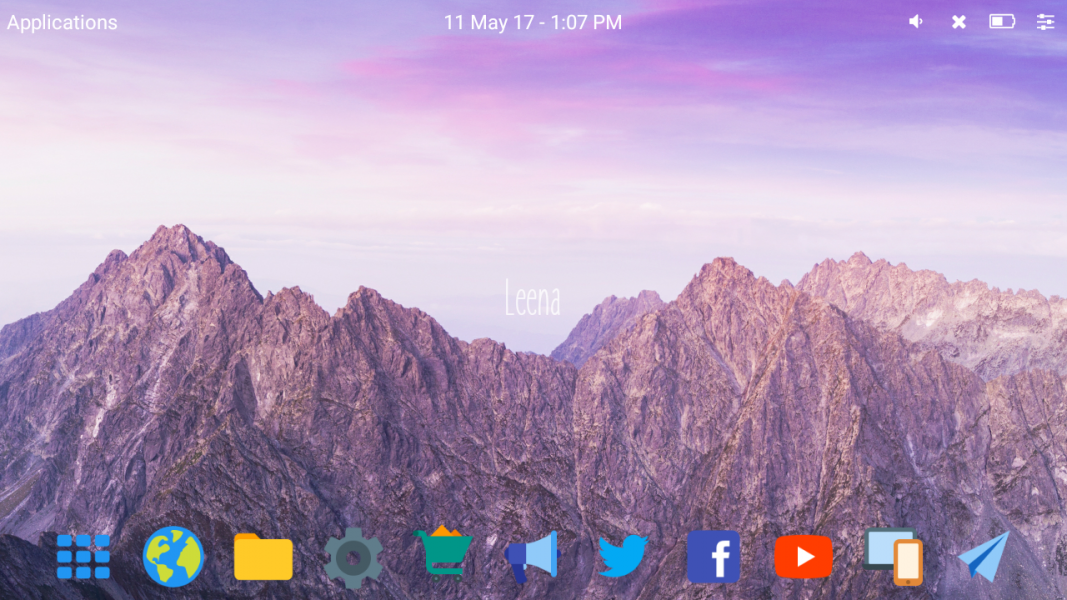
4. Теперь, на следующем этапе, вам нужно нажать на Настройки, расположен в правом верхнем углу экрана. Здесь вы можете настроить все по своему желанию.
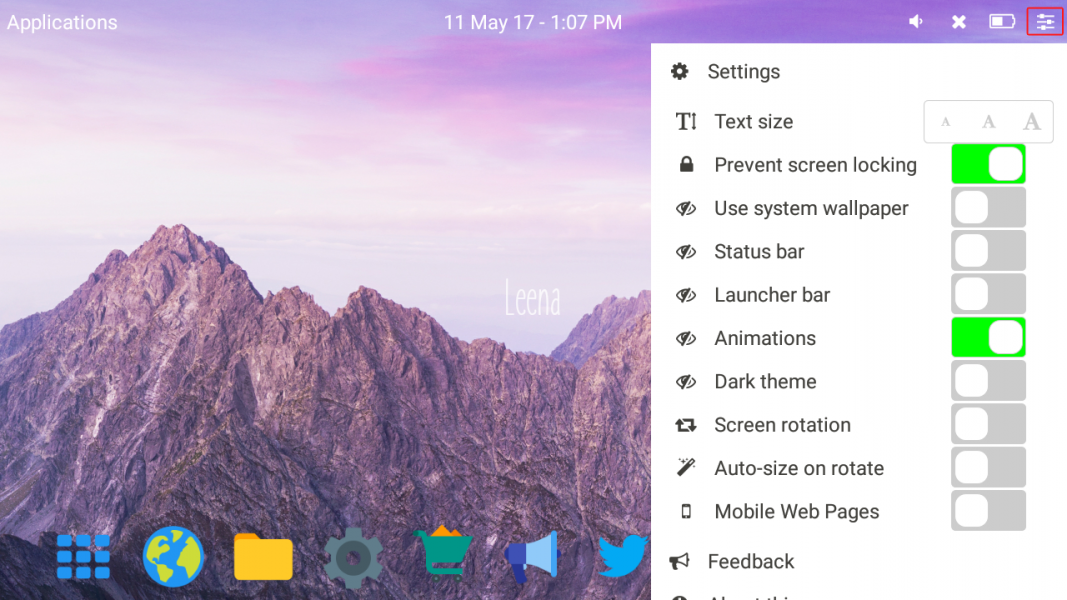
5. После этого вы можете открыть приложение или файлы. Все откроется в многооконном режиме.
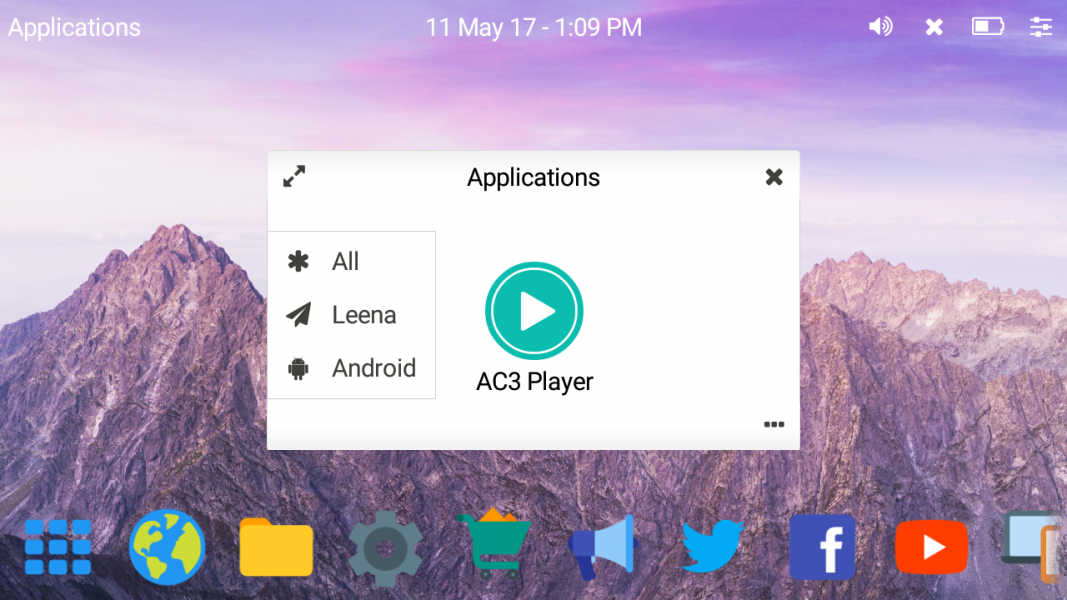
Вот и все! Вы сделали. Leena Launcher — это «просто» приложение для Android, которое легко интегрируется в экосистему Android и позволяет нам использовать Android в качестве полноценной операционной системы для настольных компьютеров.
Использование Sentio Desktop
Это одно из лучших приложений для запуска Android в магазине Google Play, позволяющее пользователям превращать свои смартфоны в компьютер. Самое замечательное в Sentio Desktop — это то, что он предлагает совершенно новый уровень пользовательского интерфейса настольного компьютера поверх Android. Итак, давайте узнаем, как с помощью Sentio Desktop превратить ваш Android в полнофункциональный компьютер.
1. Прежде всего, загрузите и установите Sentio Desktop приложение на вашем Android-смартфоне.

2. После этого откройте приложение, и вы увидите экран, как показано ниже. Здесь вам нужно нажать на Начать трансформацию кнопка.
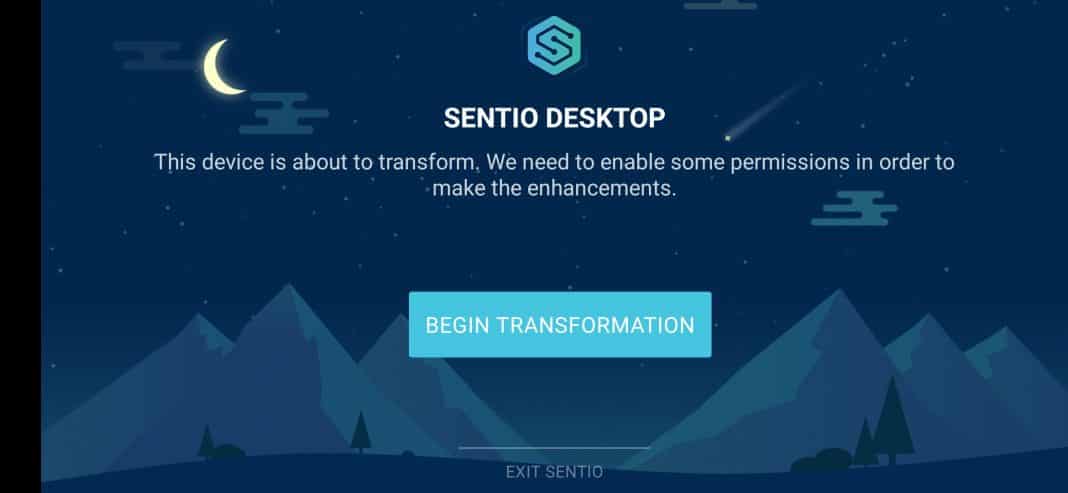
3. Теперь вам будет предложено предоставить Разрешения наложения и разработчика. Предоставьте разрешения.
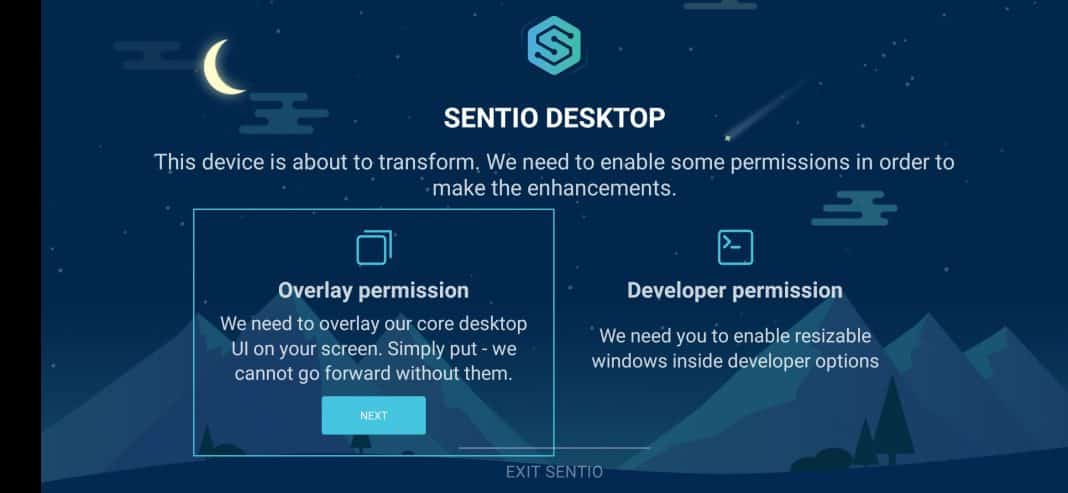
4. Теперь вы увидите полноценный интерфейс рабочего стола на своем мобильном телефоне.
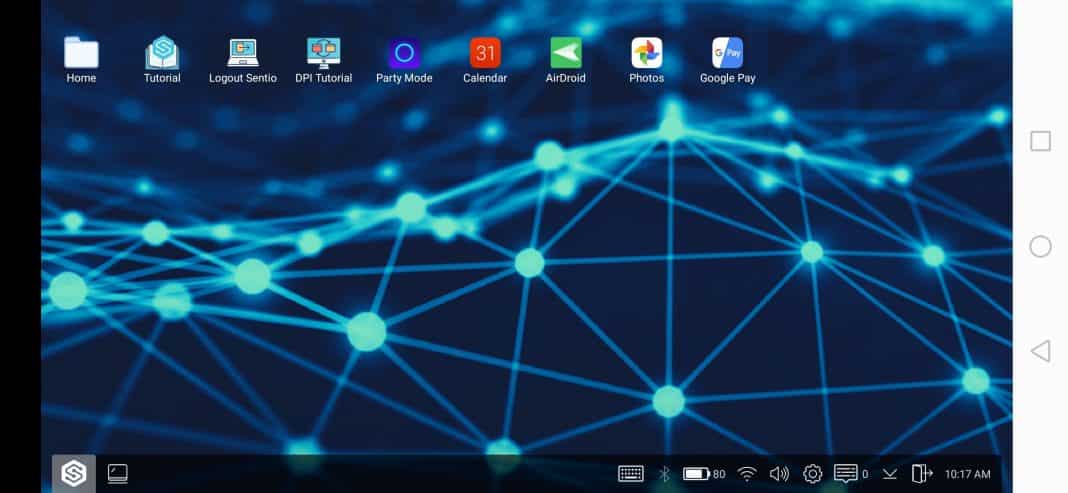
5. Как и меню «Пуск» Windows, У Sentio также есть собственное стартовое меню. с которого вы можете запускать приложения.
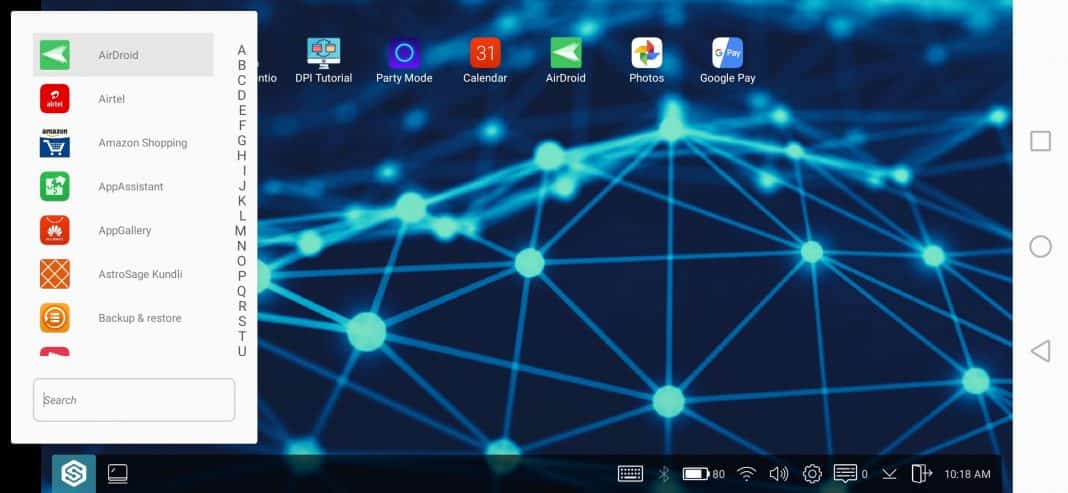
6. Он также имеет поддержку нескольких окон. Это означает, что вы также можете открывать приложения в режиме Windows.
7. На рабочем столе Sentio также предусмотрены быстрые настройки, с помощью которых можно управлять фонариком, точкой доступа, сетью, звуками и т. д..
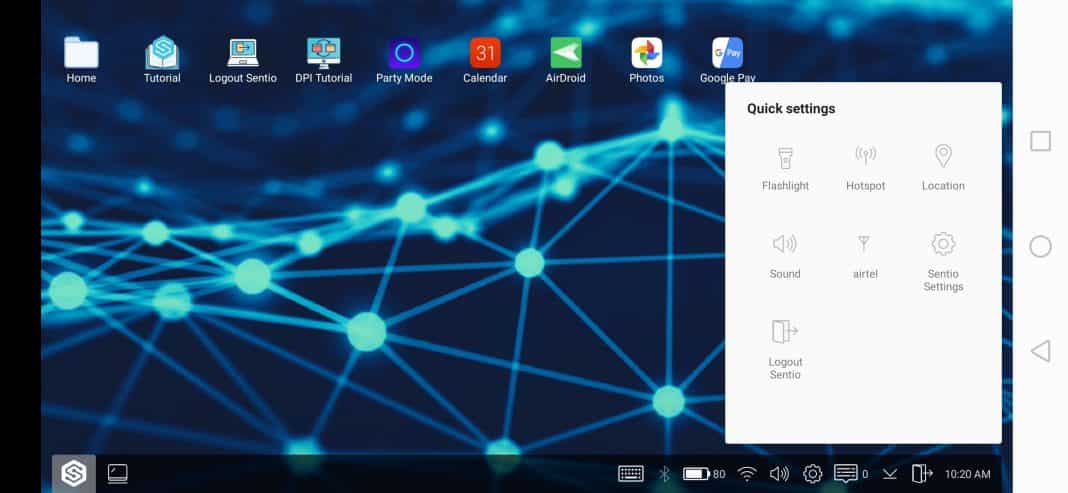
Вот и все, все готово! Вот как вы можете использовать Sentio Desktop, чтобы превратить ваше устройство Android в полнофункциональный компьютер.
Итак, это все о том, как превратить ваше Android-устройство в полнофункциональный компьютер. Надеюсь, вам понравится пост! Пожалуйста, поделитесь им также со своими друзьями. Оставьте комментарий ниже, если у вас есть какие-либо сомнения по поводу этой статьи.
Программы для Windows, мобильные приложения, игры - ВСЁ БЕСПЛАТНО, в нашем закрытом телеграмм канале - Подписывайтесь:)






